- Тип техники
- Бренд
Просмотр инструкции сотового gsm, смартфона Sony Xperia C4 (E5303 / E5353 / E5306), страница 129
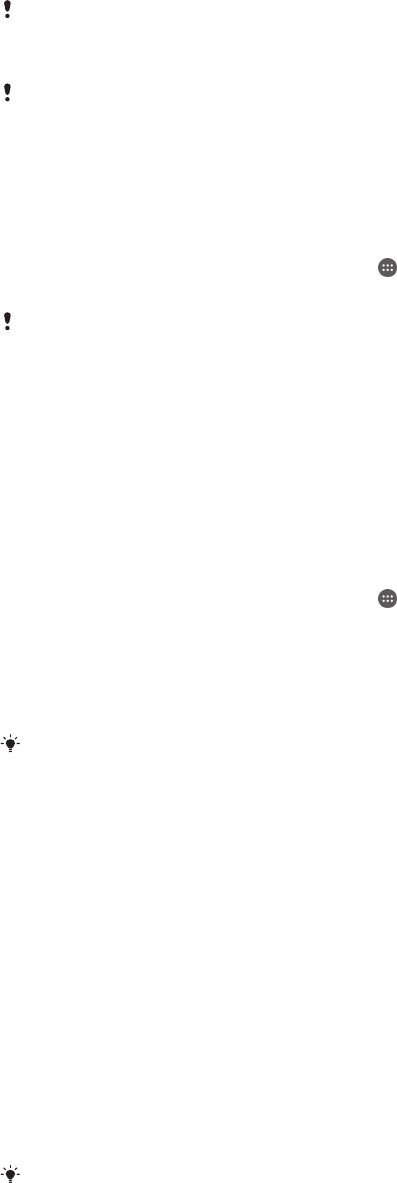
Для получения дополнительных сведений об обновлениях программного обеспечения перейдите
на сайт www.sonymobile.com/update.
Если вы используете устройство с несколькими пользователями, то вы должны войти в
систему в качестве владельца, то есть основного пользователя, чтобы обновить
устройство.
Для установки обновлений требуется достаточное количество свободного места. Перед
попыткой обновления следует убедиться в наличии достаточного количества свободного
места.
Проверка наличия обновлений программного обеспечения
1
Если с устройством работает несколько пользователей, убедитесь, что вы вошли как
владелец.
2
Перейдите на Начальный экран и коснитесь
.
3
Найдите и коснитесь Настройки > О телефоне > Обновление ПО.
Если новое программное обеспечение недоступно, возможно, на устройстве
недостаточно свободной памяти. Если на накопителе вашего устройства Xperia™
доступно менее 500 МБ, вы не сможете получать информацию о новом программном
обеспечении. В этом случае на панели уведомлений отобразится следующее
предупреждение: Заканчивается свободное место. Некоторые системные функции могут
не работать. При появлении такого сообщения необходимо освободить память
устройства, чтобы можно было получать уведомления о доступном новом программном
обеспечении.
Загрузка и установка обновления системы
1
Если устройством пользуется несколько человек, убедитесь, что вы вошли в систему как
владелец.
2
Перейдите на Начальный экран и коснитесь
.
3
Найдите и коснитесь Настройки > О телефоне > Обновление ПО.
4
Если доступно обновление системы, для его загрузки на устройство коснитесь
Загрузить.
5
По завершении загрузки коснитесь Установить и следуйте указаниям на экране для
завершения установки.
Загрузить и установить обновление системы также можно на панели уведомлений. Для
этого перетащите строку состояния вниз, выберите уведомление об обновлении
системы и коснитесь Загрузить.
Загрузка и установка обновлений системы с панели уведомлений
1
Если с устройством работает несколько пользователей, убедитесь, что вы вошли как
владелец.
2
Потяните строку состояния вниз, чтобы открыть панель уведомлений.
3
Прокрутите вниз и выберите уведомление об обновлении системы, после чего коснитесь
Загрузить.
4
По завершении загрузки повторно откройте панель уведомлений (если она закрыта), затем
коснитесь Установить и следуйте инструкциям на экране для завершения установки.
Обновление устройства с помощью компьютера
Вы можете загружать и устанавливать обновления программного обеспечения на свое устройство,
используя компьютер с подключением к интернету. Вам понадобится кабель USB и ПК или
компьютер Apple
®
Mac
®
с запущенным на нем программным обеспечением Xperia™ Companion.
Если на соответствующем компьютере не установлено программное обеспечение
Xperia™ Companion, подключите свое устройство к компьютеру через кабель USB и
следуйте инструкциям по установке, отображаемым на экране.
129
Это Интернет-версия документа. © Печать разрешена только для частного использования.
Ваш отзыв будет первым



